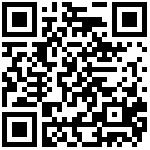图层管理介绍
图层管理位于编辑页面的左侧,在该区域,可进行图层位置移动、图层成组、锁定、隐藏等效率操作,实现对于大屏各图层的管理。

鼠标在某一图层处(或画布中的某一组件上)单击右键,即可展示全部图层管理功能,可在此对该图层进行相关操作。
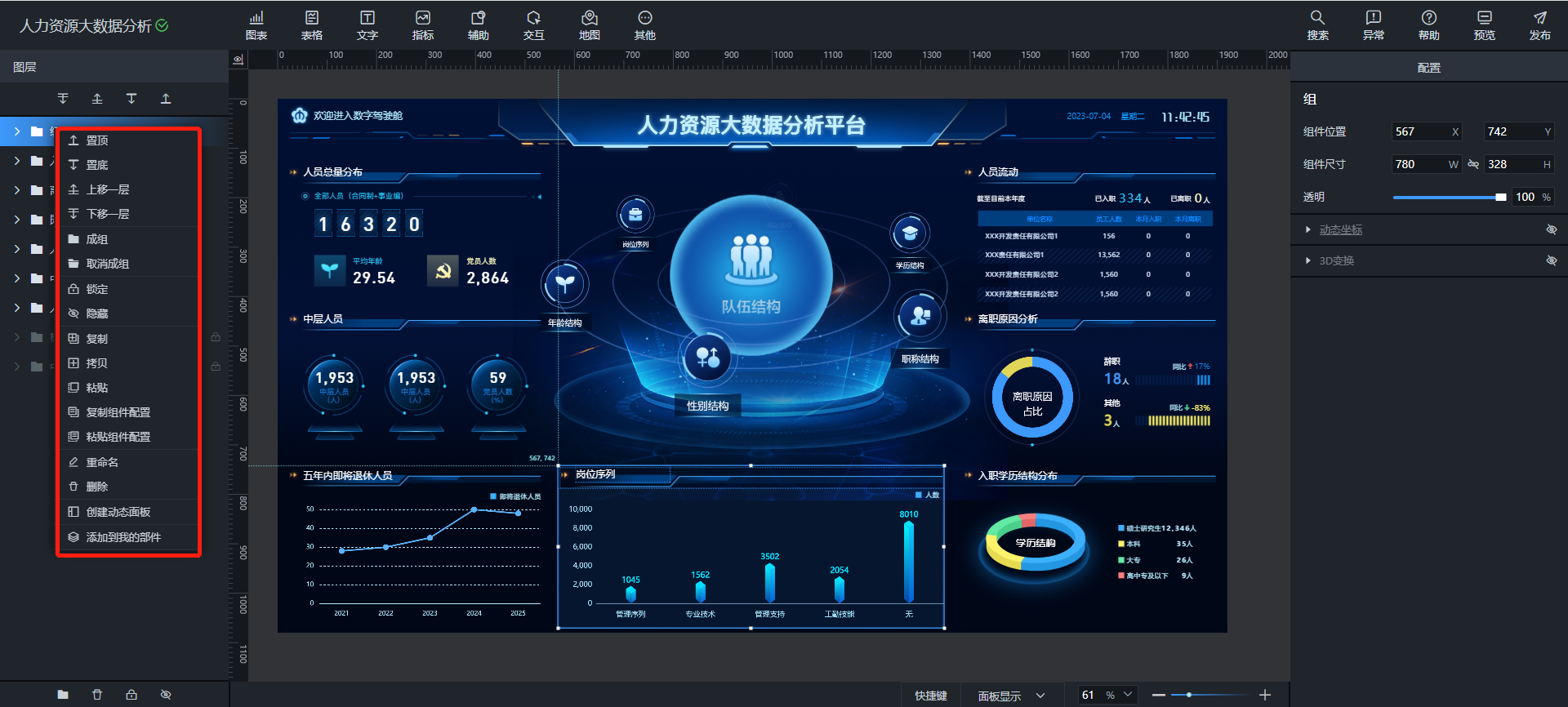
主要功能介绍
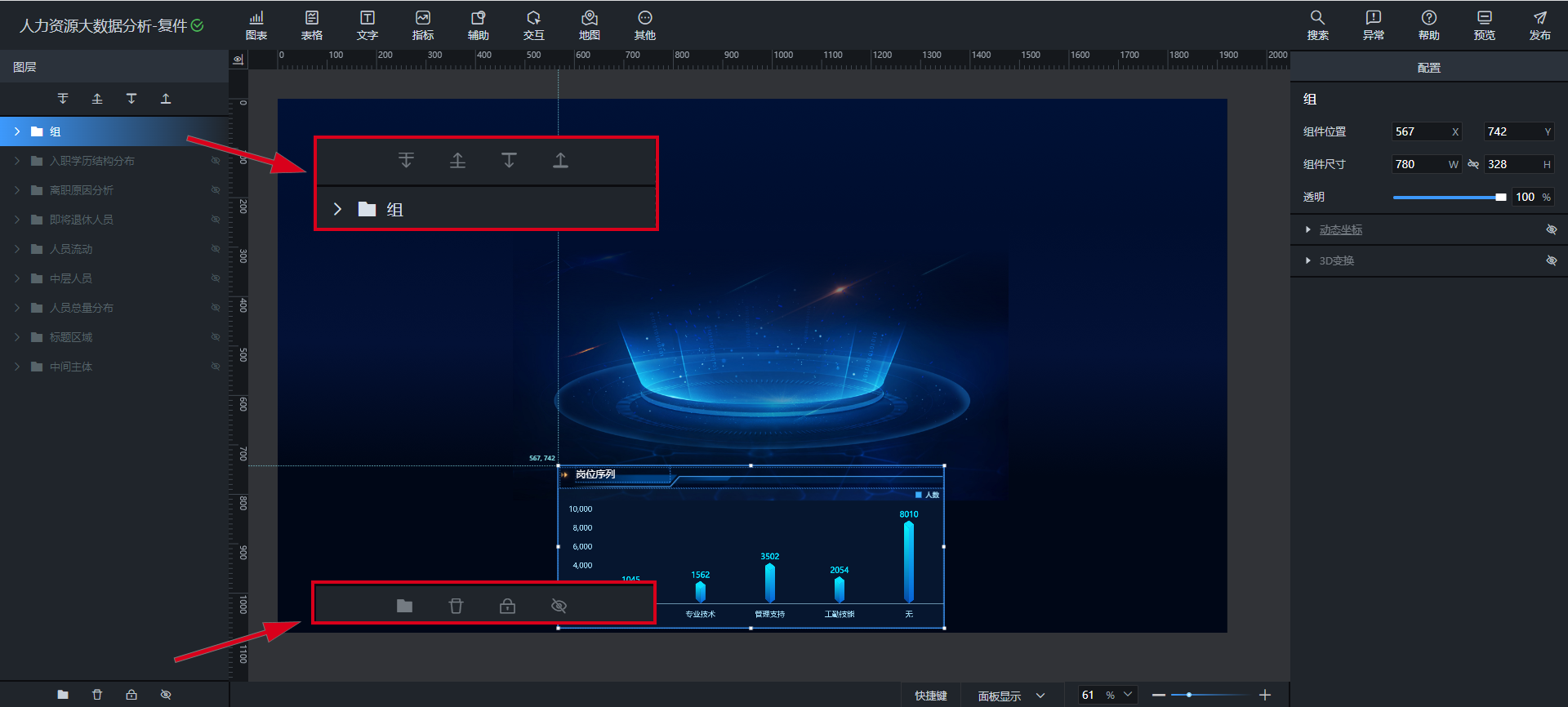
在图层管理区域上方工具栏中,总左至右的功能依次为:
 下移一层:点击可使某一组件在图层现有位置相对下移一个位置,如果最下面的对象已经是在分组中的底部后,则对此操作无响应。
下移一层:点击可使某一组件在图层现有位置相对下移一个位置,如果最下面的对象已经是在分组中的底部后,则对此操作无响应。
 上移一层:点击可使某一组件在图层现有位置相对上移一个位置,如果最下面的对象已经是在分组中的顶部后,则对此操作无响应。
上移一层:点击可使某一组件在图层现有位置相对上移一个位置,如果最下面的对象已经是在分组中的顶部后,则对此操作无响应。
 置底:点击可使某一组件置于全部图层的最下方。
置底:点击可使某一组件置于全部图层的最下方。
 置顶:点击可使某一组件置于全部图层的最上方。
置顶:点击可使某一组件置于全部图层的最上方。
在图层管理区域下方工具栏中,总左至右的功能依次为:
 成组:点击可将多个不同组件打包成组,从而对整个组件包进行统一操作。
成组:点击可将多个不同组件打包成组,从而对整个组件包进行统一操作。
- 图层最多支持3级(即1级分组内最多还有1层子分组),选中对象不再支持成组时,按钮和菜单置灰禁用。
- 成组后,组的默认名称为“组”,位置位于选中对象的第一个对象位置。
 删除:删除组或者组件,组删除时其子组和组件均被删除。需要注意的是:组件删除后不可恢复。
删除:删除组或者组件,组删除时其子组和组件均被删除。需要注意的是:组件删除后不可恢复。
 锁定:组件或组被锁定后画布中无法对其实施任何修改操作直到解锁后才能恢复操作,锁定后,行显示锁定标识。
锁定:组件或组被锁定后画布中无法对其实施任何修改操作直到解锁后才能恢复操作,锁定后,行显示锁定标识。
被锁定对象将固定在画布中不可移动不可操作,只可在图层面板中移入或选中对象。
 显示/隐藏:点击可进行某一组件的显示/隐藏两种状态的切换。隐藏之后组件不生效、不加载。
显示/隐藏:点击可进行某一组件的显示/隐藏两种状态的切换。隐藏之后组件不生效、不加载。
- 隐藏组件可以降低资源的使用,可以提高画布操作的流畅性,提升部署大屏的效率;
- 隐藏后,在图层区内容名称文字置灰显示,行显示隐藏标识。被隐藏内容将在画布中不可见,无法被操作。只可在图层面板中选中对象,且不可执行移动缩放等画布操作。
右键操作
右键操作除了移动、隐藏、锁定、成组和删除功能外还包括:取消成组、重命名、复制、拷贝、粘贴。
| 操作 | 说明 |
|---|---|
| 取消成组 | 选中对象为“组”时,右键菜单支持[取消成组]功能,否则菜单置灰禁用。取消后,组内对象移至上层的取消之前的组的位置。 |
| 重命名 | 重命名是修改图层名称的操作。选中组件或组,点击重命名后光标默认至当前名称末尾,点击输入框外完成命名。也可以通过在组或组件上双击进行重命名操作。 |
| 复制 | 一键复制(自动粘贴)选中对象,复制后,自动选中复制结果,其图层位置在被复制对象的上方,复制结果状态与被复制对象完全相同. |
| 拷贝 | 拷贝不直接粘贴,只是复制功能,支持右键[拷贝]和快捷键[ctrl+C]可拷贝两种方式。 |
| 粘贴 | 粘贴拷贝的内容到,可以粘贴到任意位置。 1. 未选中对象时粘贴粘贴结果的图层位置在顶层,按原图层顺序排列; 2. 选中对象粘贴时粘贴结果的图层位置在当前选中图层的上方。 |
| 复制组件配置 | 相同类型的组件之间,支持直接将其中一个的组件配置通过右键菜单复制。 |
| 粘贴组件配置 | 复制组件配置后,选择一个或多个相同类型的组件(组和动态面板不支持)进行粘贴,则该配置将应用与被粘贴组件,便于配置。 |
| 创建动态面板 | 选择一个或多个对象(组件、组),创建动态面板,则所选对象将保持布局和配置,直接被放置在动态面板中,更利于快捷操作模块化容器化布局。 |
作者:倪 创建时间:2023-06-05 10:13
最后编辑:倪 更新时间:2025-02-07 17:25
最后编辑:倪 更新时间:2025-02-07 17:25
 扫码关注网盛数新公众号,获取更多帮助资料
扫码关注网盛数新公众号,获取更多帮助资料